- Del 1. Hva gjør iOS Setup Assistant?
- Del 2. Hvordan komme til iOS Setup Assistant via Innstillinger
- Del 3. Hvordan komme til iOS Setup Assistant med FoneLab iOS System Recovery
- Del 4. Slik kommer du til iOS Setup Assistant via iTunes eller Finder
- Del 5. Vanlige spørsmål om hvordan du kommer til iOS Setup Assistant
Gå tilbake til iOS Setup Assistant ved å bruke problemfri praksis
 Oppdatert av Lisa Ou / 13. mars 2024 09:30
Oppdatert av Lisa Ou / 13. mars 2024 09:30Hvor er iOS-oppsettassistenten på en iOS-enhet? Min eldre søster ga meg sin iPhone, som er satt opp i henhold til hennes preferanser. Nå som jeg er eieren, vil jeg tilpasse innstillingene basert på mine valg. Jeg er imidlertid usikker på hvor jeg finner oppsettsassistenten. Vil noen vennligst informere meg? Dessuten, hvis du kunne gi meg noen retningslinjer, ville jeg satt pris på det.
Oppsettassistenten for iOS-enheter finnes først og fremst når du setter opp en ny eller nylig tilbakestilt iPhone, iPod Touch eller iPad. Derfor vil du ikke kunne se den noe sted på enheten, siden den bare kan navigeres én gang ved oppstart. Det er en innebygd funksjon som lar brukere enkelt konfigurere og konfigurere iOS-enhetene sine i henhold til deres preferanser.
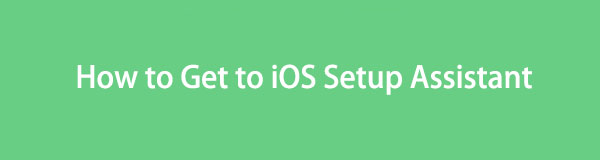
Når det er sagt, finn ut hva denne oppsettsassistenten kan gjøre og tilby for å gjøre enhetens oppsett praktisk. Den nødvendige informasjonen er utarbeidet nedenfor, inkludert strategiene for å få iOS-enheten din i oppsettassistentskjermen. Du trenger bare å følge de angitte retningslinjene, og vi garanterer at du vil konfigurere enheten din deretter.

Guide List
- Del 1. Hva gjør iOS Setup Assistant?
- Del 2. Hvordan komme til iOS Setup Assistant via Innstillinger
- Del 3. Hvordan komme til iOS Setup Assistant med FoneLab iOS System Recovery
- Del 4. Slik kommer du til iOS Setup Assistant via iTunes eller Finder
- Del 5. Vanlige spørsmål om hvordan du kommer til iOS Setup Assistant
Del 1. Hva gjør iOS Setup Assistant?
iOS Assistant Setup hjelper brukere med å tilpasse alt på enheten før den offisielt lanseres. Det inkluderer språk for å hjelpe deg å forstå funksjonene bedre, region, dato og klokkeslett for å bruke ulike tjenester nøyaktig senere, og WiFi-oppsett for å koble til en internettforbindelse. Når du er ferdig med å konfigurere disse nødvendighetene, er det tid for kontoene dine.
Det er valgfritt å logge på en Apple-ID ved første gangs bruk, men det vil hjelpe veldig hvis du gjør det. På denne måten kan du overføre eller gjenopprette sikkerhetskopieringsdataene dine, som også er inkludert i oppsettassistenten hvis du har det. Bortsett fra det lar den deg også sette opp personvern- og sikkerhetsinnstillinger, enhetsnavn og mer. Derfor vil enheten være klar til bruk når den starter.
FoneLab gjør det mulig å fikse iPhone / iPad / iPod fra DFU-modus, gjenopprettingsmodus, Apple-logo, hodetelefonmodus, etc. til normal tilstand uten tap av data.
- Løs deaktiverte iOS-systemproblemer.
- Pakk ut data fra deaktiverte iOS-enheter uten tap av data.
- Det er trygt og enkelt å bruke.
Del 2. Hvordan komme til iOS Setup Assistant via Innstillinger
Som nevnt kan oppsettassistenten kun navigeres på nye eller nylig tilbakestilte enheter. Dermed må du tilbakestille iPhone, iPod Touch eller iPad for å sette den opp igjen på oppsettassistentskjermen hvis det ikke er en helt ny enhet. I mellomtiden er manøvrering av Innstillinger-grensesnittet den offisielle måten å utføre dette på. I den generelle delen finner du alternativene for å tilbakestille, og du trenger bare å velge den riktige for å returnere enheten til standardinnstillingene og sette den opp igjen.
Emuler de komfortable trinnene under for å mestre hvordan du kommer til iOS-oppsettassistenten via Innstillinger:
Trinn 1Naviger iOS-enheten din til innstillinger grensesnitt og trykk general når den er vist. Etter det, velg Overfør eller tilbakestill iPhone/iPad/iPod Touch på bunnen.
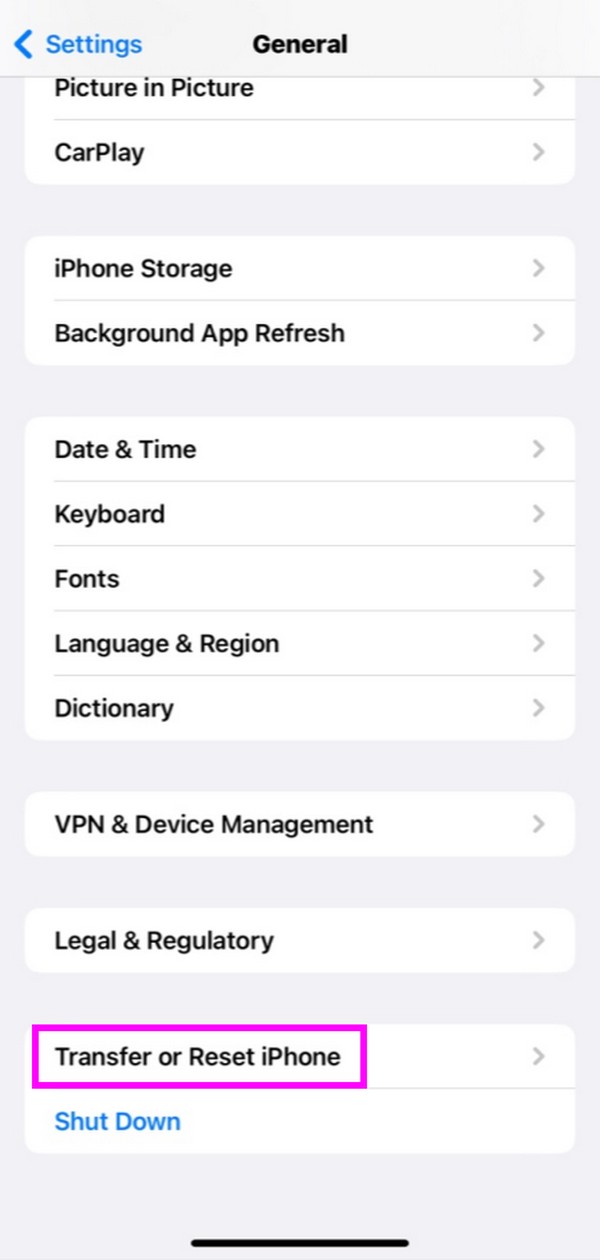
Trinn 2hit Slett alt innhold og innstillinger på følgende skjermbilde, velg deretter Fortsett. Når enheten tilbakestilles, starter den automatisk, og skjermbildet for oppsettassistenten vises.
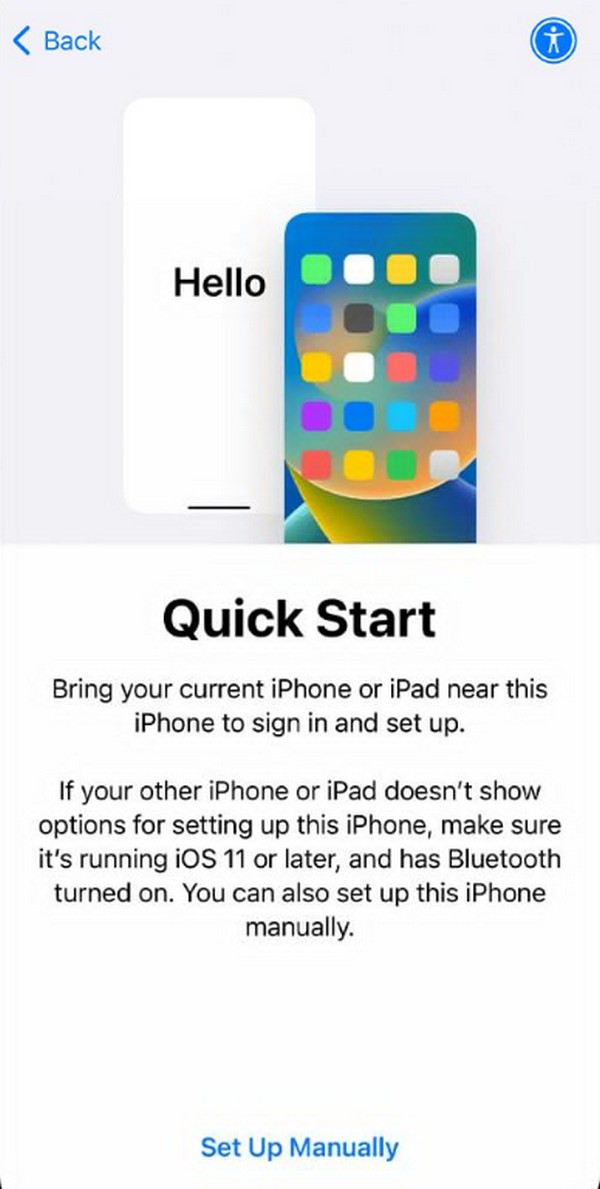
Del 3. Hvordan komme til iOS Setup Assistant med FoneLab iOS System Recovery
FoneLab iOS System Recovery er også en pålitelig strategi for å tilbakestille en iOS-enhet og komme til oppsettassistenten igjen. Det er først og fremst et profesjonelt feilsøkingsverktøy som fikser en rekke problemer på iOS-enheter. Men å velge den passende modusen på grensesnittet kan enkelt slette alt innholdet og innstillingene på enheten, slik at du kan gå tilbake til skjermbildet for oppsettassistenten. I mellomtiden er den kompatibel med nesten alle iPhone-, iPod Touch- og iPad-modeller.
FoneLab gjør det mulig å fikse iPhone / iPad / iPod fra DFU-modus, gjenopprettingsmodus, Apple-logo, hodetelefonmodus, etc. til normal tilstand uten tap av data.
- Løs deaktiverte iOS-systemproblemer.
- Pakk ut data fra deaktiverte iOS-enheter uten tap av data.
- Det er trygt og enkelt å bruke.
I tillegg er FoneLab iOS System Recovery mer fordelaktig siden du kan bruke den i fremtidige omstendigheter. For eksempel, iOS-enheten din har sittet fast på en bestemt skjerm, har ingen tjeneste, venter på aktivering, kan ikke oppdatere osv. Du kan ganske enkelt koble til enheten og fikse iPhone-problemet med en gang. Tross alt er det ikke litt komplisert å bruke, takket være grensesnittets brukerorienterte design og funksjoner.
Gjenkjenne den passende guiden nedenfor som en modell for å gå inn i iOS-oppsettassistenten med FoneLab iOS System Recovery:
Trinn 1Gå til FoneLab iOS System Recovery-nettstedet, og merk av for Gratis nedlasting alternativet på venstre side. Deretter åpner du den nedlastede filen i nettleserens nedlastingsseksjon for å starte programinstallasjonen. Prosessen avsluttes vanligvis etter rundt et minutt, så klikk på Start-alternativet for å starte verktøyet når det vises.
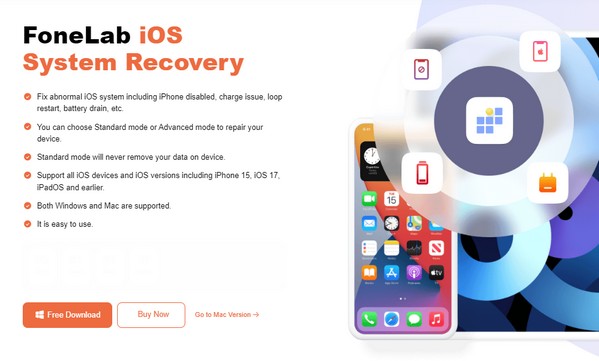
Trinn 2Reparasjonsfunksjonen, iOS System Recovery, er øverst til høyre i hovedgrensesnittet. Klikk på den og se reparasjonsmodusene ved å trykke Start på følgende skjermbilde. Deretter merker du av for Avansert modus, og trykker deretter på Bekrefte knappen under den. Sørg også for at iOS-enheten din er koblet til programmet ved å koble den til datamaskinen med en lynkabel.
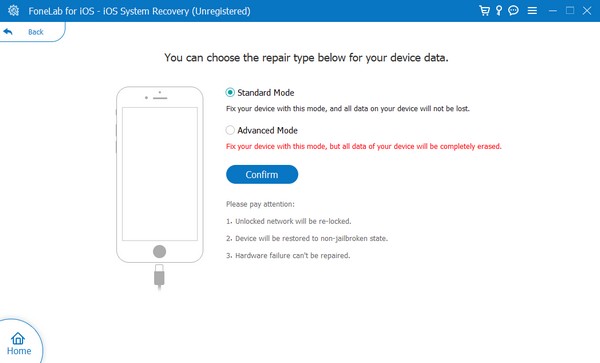
Trinn 3Når instruksjonene for sette enheten i iPhone-gjenopprettingsmodus vises, følg dem for å laste ned fastvarepakken. Det vil hjelpe deg med å fikse problemer og tilbakestille enheten. Når den er ferdig, starter den og fører deg til skjermbildet for oppsettassistenten.
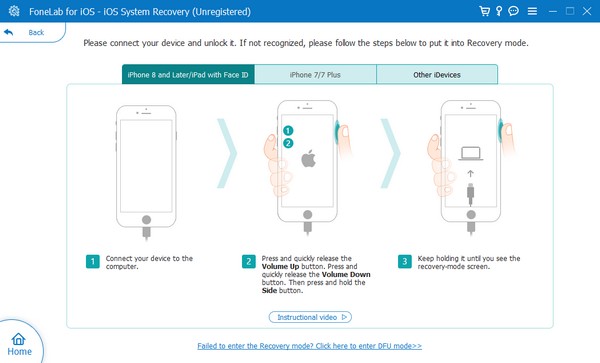
Del 4. Slik kommer du til iOS Setup Assistant via iTunes eller Finder
Å koble iOS-enheten til iTunes- eller Finder-programmet er også en måte å gjenopprette den til fabrikkinnstillingene, noe som fører til oppsettassistent-grensesnittet. Du må imidlertid vurdere datamaskinen du bruker før du velger det passende programmet du vil manøvrere for prosessen. Merk at iTunes er for Windows og eldre macOS-versjoner, mens Finder kun finnes på senere macOS siden det offisielt har erstattet det tidligere programmet.
Gi etter for den problemfrie prosedyren under for å komme til iOS-oppsettassistenten på iPhone gjennom iTunes eller Finder:
Trinn 1Åpne Finder eller iTunes, avhengig av datamaskinen din. Deretter kobler du en lynkabel til iOS-enheten og datamaskinen for å koble til. Enhetsnavnet eller symbolet vil være på grensesnittet når programmet gjenkjenner din iPhone, iPad, etc.
Trinn 2Klikk på den og velg Oppsummering på iTunes eller general på Finder. Den øvre delen viser informasjonen om iOS-enheten din og alternativet Oppdater og gjenopprett. Velg Gjenopprett (iDevice) for å slette alt innholdet og innstillingene. Senere vil oppsettsassistenten vises når tilbakestillingen er fullført.
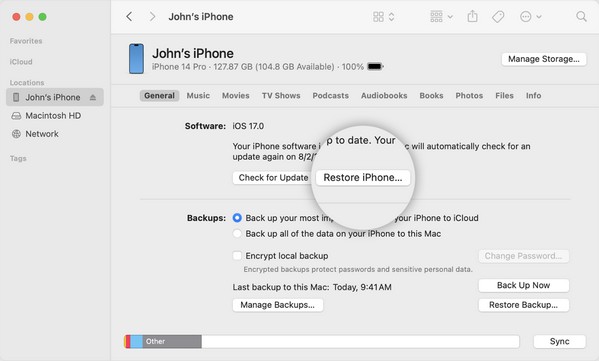
FoneLab gjør det mulig å fikse iPhone / iPad / iPod fra DFU-modus, gjenopprettingsmodus, Apple-logo, hodetelefonmodus, etc. til normal tilstand uten tap av data.
- Løs deaktiverte iOS-systemproblemer.
- Pakk ut data fra deaktiverte iOS-enheter uten tap av data.
- Det er trygt og enkelt å bruke.
Del 5. Vanlige spørsmål om hvordan du kommer til iOS Setup Assistant
Kan du gjenopprette iPhone-data etter det første oppsettet?
Ja det kan du. iOS-oppsettassistenten gir muligheten til å gjenopprette data på enheten. Det lar deg gjenopprett sikkerhetskopien på iCloud, Mac eller PC, en annen iOS-enhet og Android. Velg hvilken du vil gjenopprette på apper og data-skjermen.
Kan jeg komme til iOS-oppsettassistenten uten en tilbakestilling?
Dessverre er det ikke mulig. Du kan bare vise oppsettsassistenten én gang etter at du har startet en ny eller nylig tilbakestilt iOS-enhet. Utover det kan den ikke nås etterpå.
Vi garanterer at de foreslåtte prosedyrene er de sikreste og mest praktiske tilgjengelig. Derfor, ikke svikt og prøv dem ut, spesielt ikke FoneLab iOS System Recovery nå!
FoneLab gjør det mulig å fikse iPhone / iPad / iPod fra DFU-modus, gjenopprettingsmodus, Apple-logo, hodetelefonmodus, etc. til normal tilstand uten tap av data.
- Løs deaktiverte iOS-systemproblemer.
- Pakk ut data fra deaktiverte iOS-enheter uten tap av data.
- Det er trygt og enkelt å bruke.
